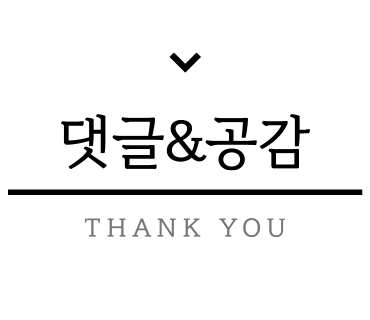아이폰 사진가리기 및 중복된 항목 정리 방법


안녕하세요. 스마트폰 꿀팁을 전해드리는 IT 블로거 시대입니다. 오늘의 포스팅 내용은 아이폰 사진가리기 및 중복된 항목 정리하는 방법에 대한 내용입니다.
Apple의 아이폰은 안드로이드 운영체제와 비교를 하면 아직도 사용 매뉴얼이 처음 예전에 비하면 많이 좋아졌지만, 아직도 까다롭다고 생각이 됩니다. 하지만 설정만 잘 확인을 한다면 그렇게 까다롭지 않고 갤럭시 스마트폰과 비슷한 기능들을 지원해 주고 있습니다.
오늘 내용은 아이폰 앨범과 관련된 내용으로 많은 분들에게 아이폰을 사용함에 있어 좋은 꿀팁이 될 것이라고 생각이 됩니다.
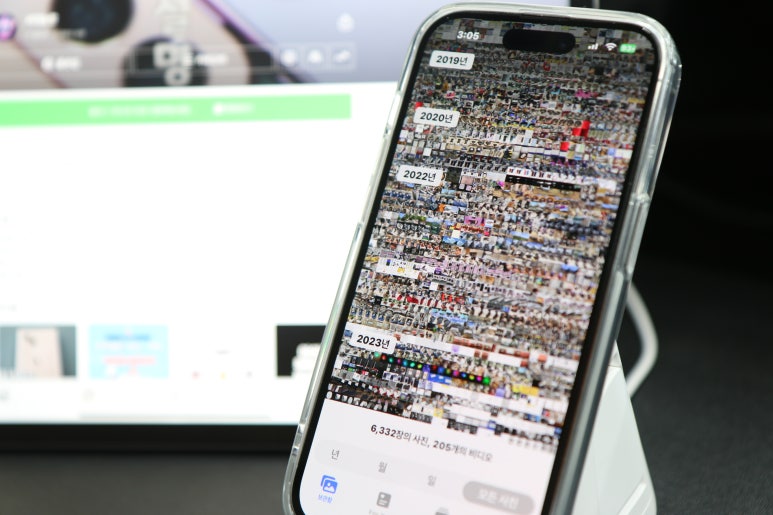
아이폰 사진가리기
아이폰 사진가리기는 삼성 갤럭시의 보안폴더 기능의 역할이라고 생각을 해주시면 됩니다. 갤럭시 보안폴더를 사용해 보신 이용자분들을 아시겠지만 사진과 동영상을 보안폴더로 이동을 하는데 많은 시간이 걸렸지만 아이폰은 정말 순식간에 가려지는 것을 확인할 수 있습니다.
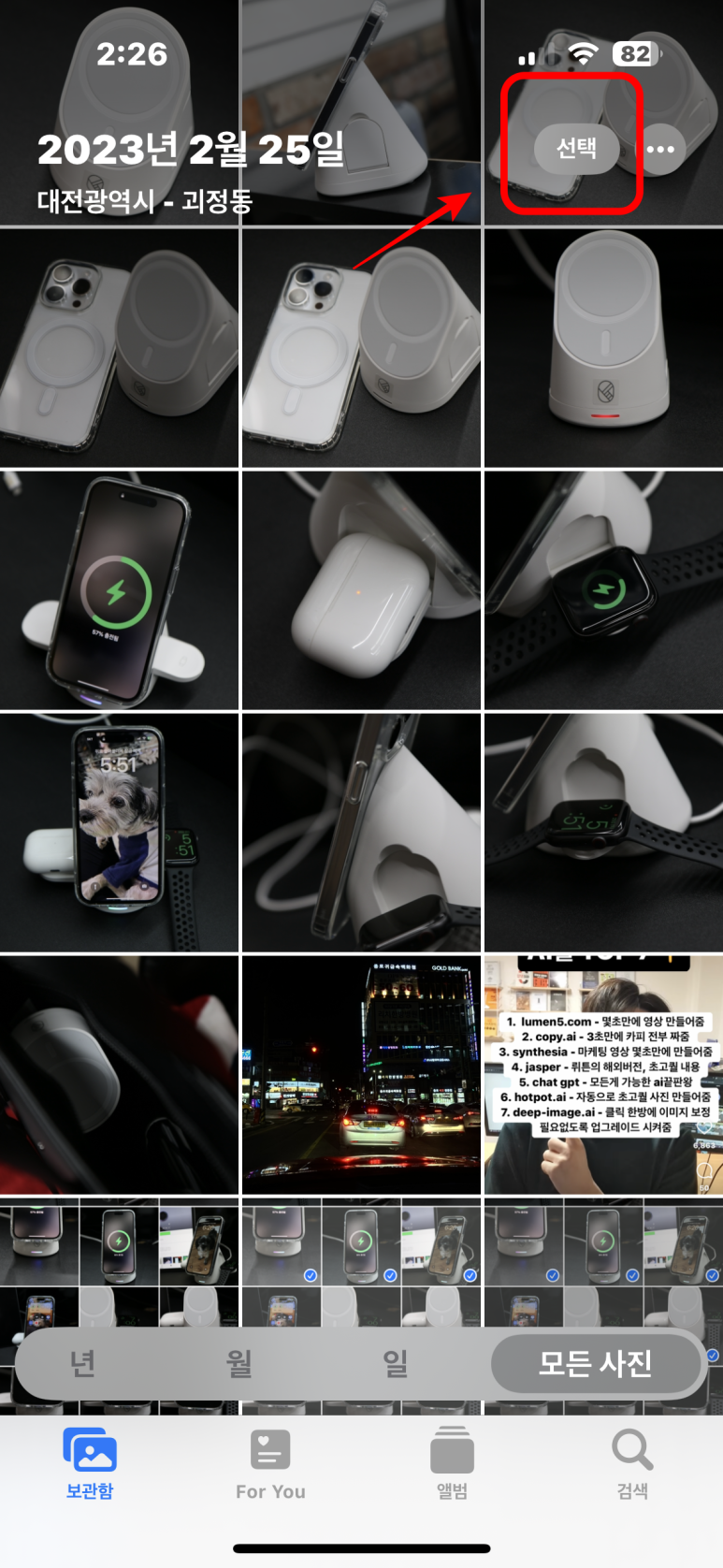
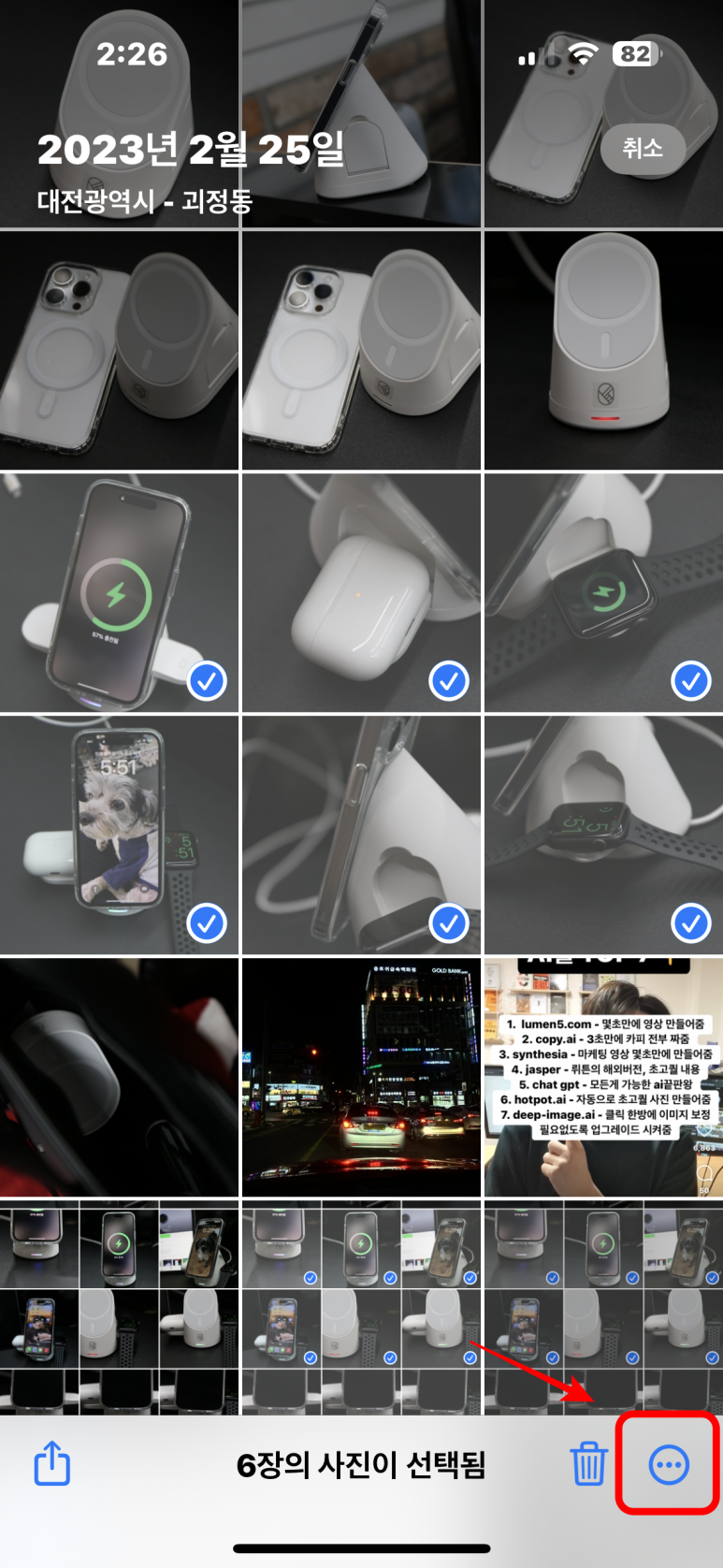
아이폰 사진가리기 방법은 사진 앨범에서 우측 상단 '선택'을 클릭해 주세요. 가리고 싶은 사진들을 선택을 한 뒤 우측 하단 '점 3개 메뉴'를 다시 클릭해 주세요.
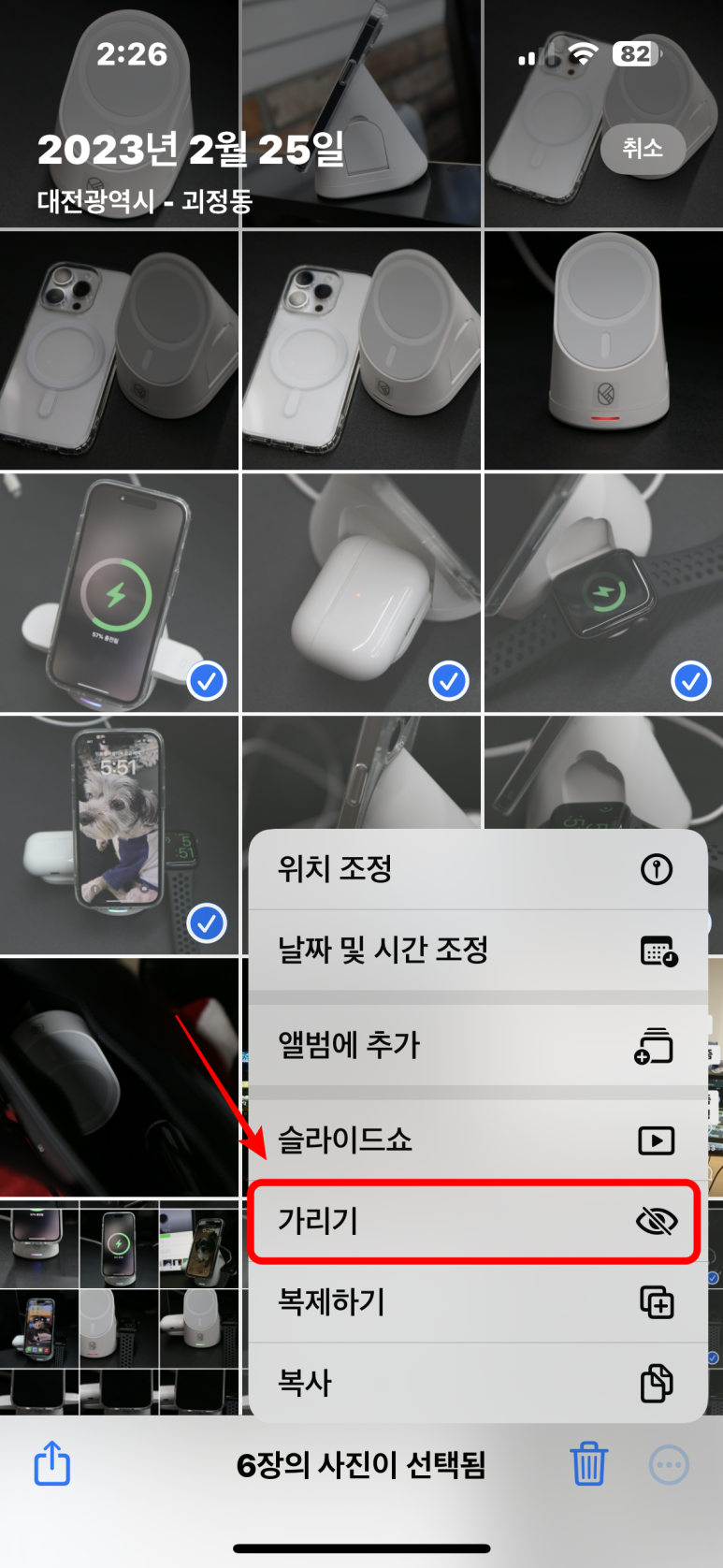
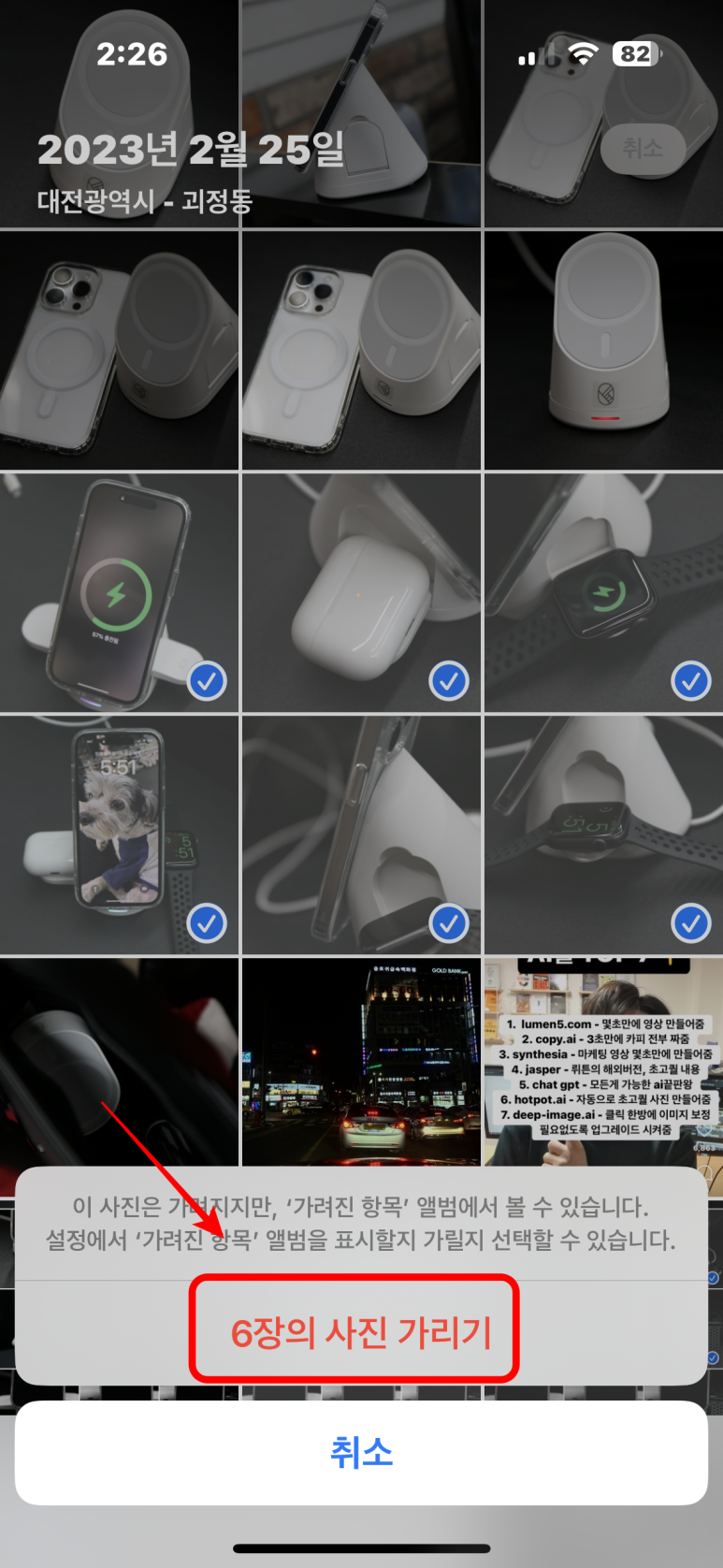
우측 하단 '점 3개 메뉴'를 누르게 되면 메뉴들이 나오는 것을 확인할 수 있습니다. 중간쯤 메뉴를 보게 되면 가리기 항목을 선택해 주세요. 체크된 사진들을 다시 한번 가릴 것인지 팝업 메뉴가 나오게 되면 '사진 가리기'를 다시 선택해 주세요.
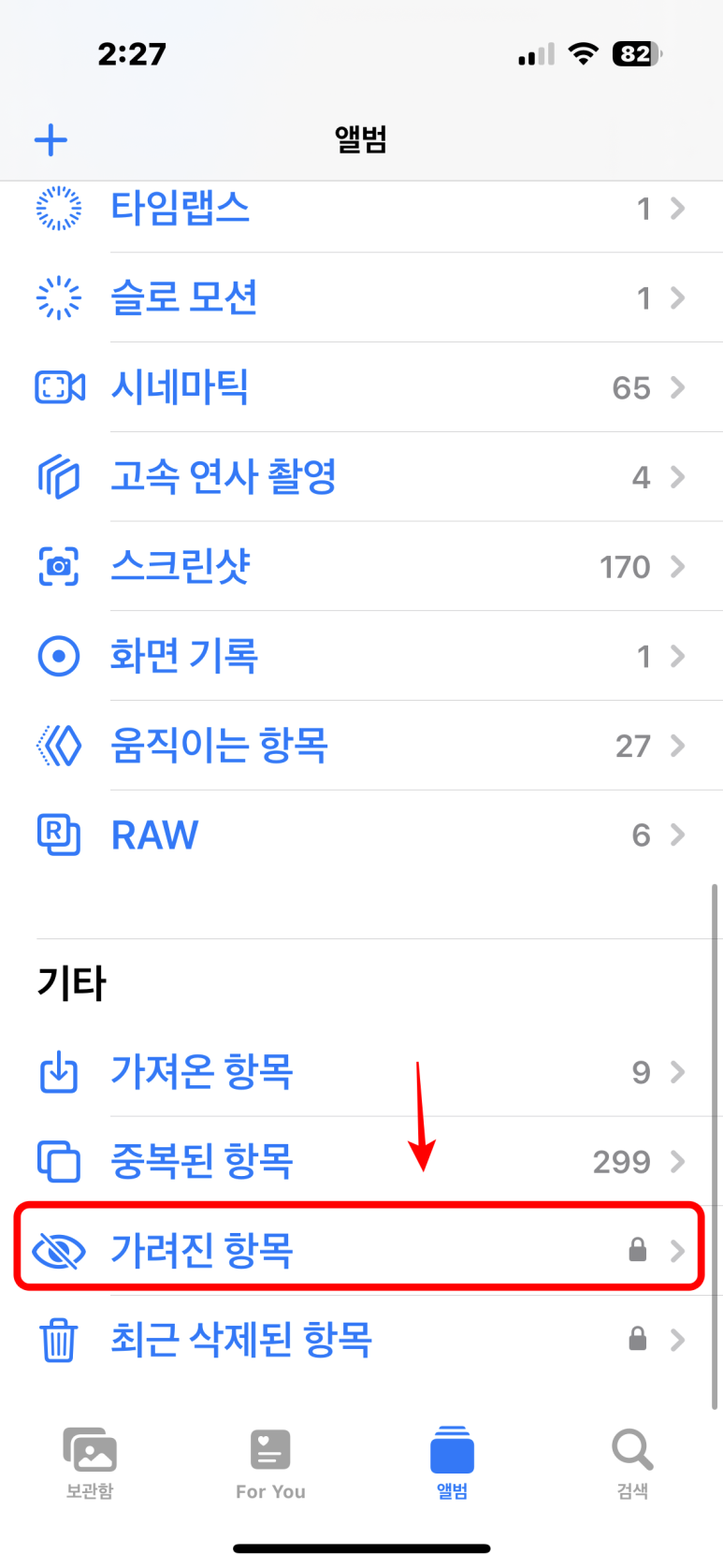
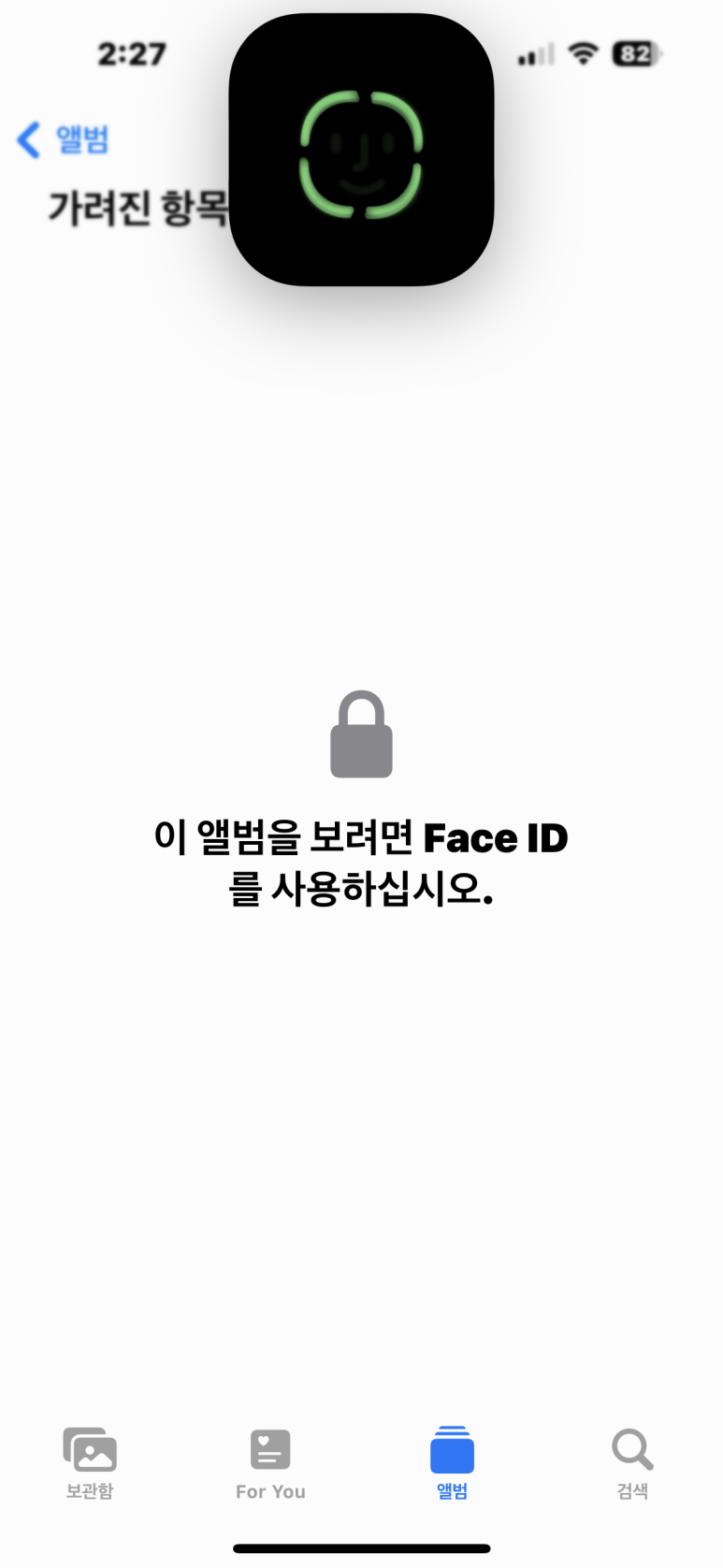
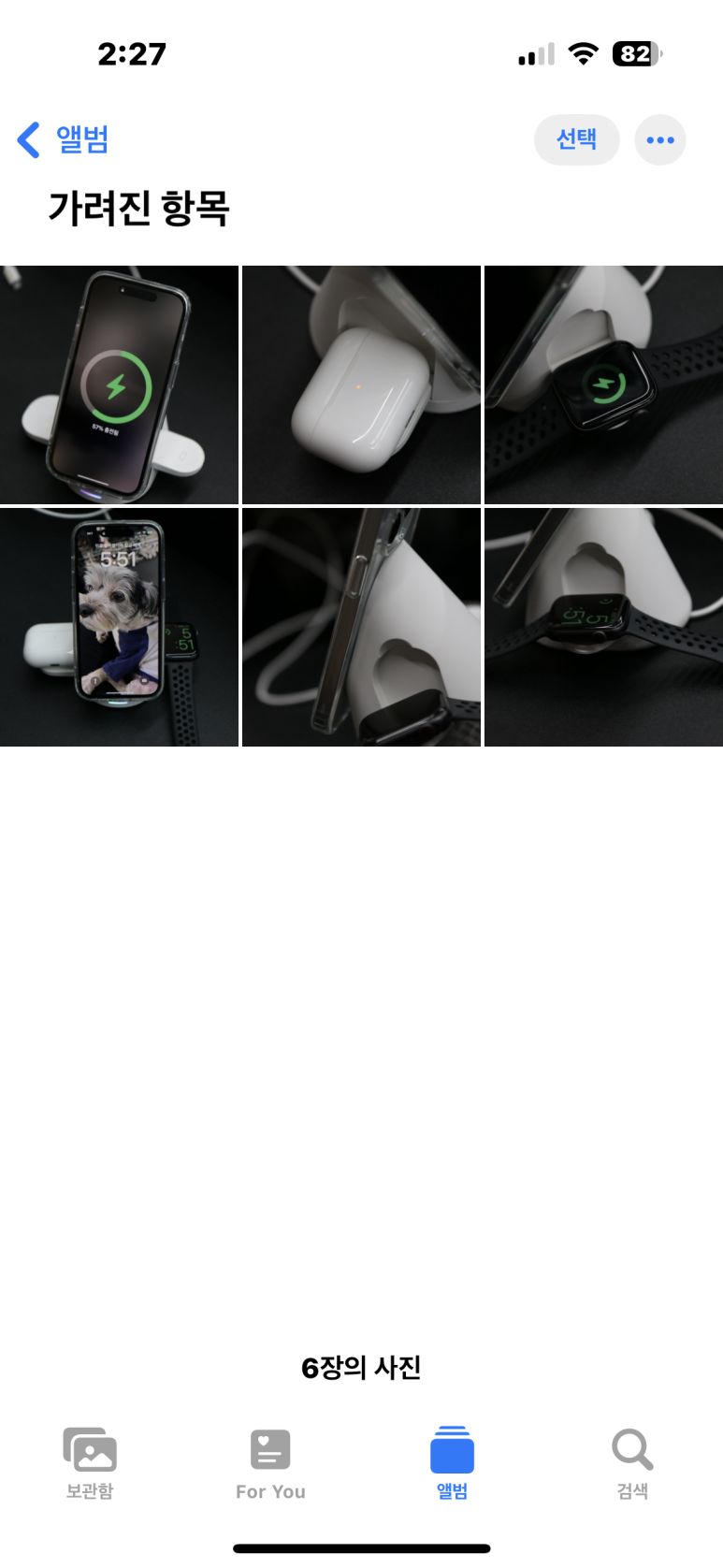
사진 앱에서 앨범 항목 가장 하단에 기타 메뉴에 가려진 항목이 보일 텐데요? 이곳은 자물쇠 그림으로 잠금장치가 되어있습니다. 이곳을 선택하게 되면 Face ID를 통해 해제를 하게 되면 조금 전 가리기를 선택한 사진 6장이 나오는 것을 확인할 수 있습니다.
남에게 보여주기가 민감한 사진이거나, 삭제를 하지 못하는 사진들을 가려진 항목으로 구분을 하게 되면 좋은 공간입니다. 하지만 가려진 항목이 타인이 볼 경우 궁금해할 수 있기 때문에 이곳도 안 보이게 하는 방법에 대해서도 알려드리도록 하겠습니다.
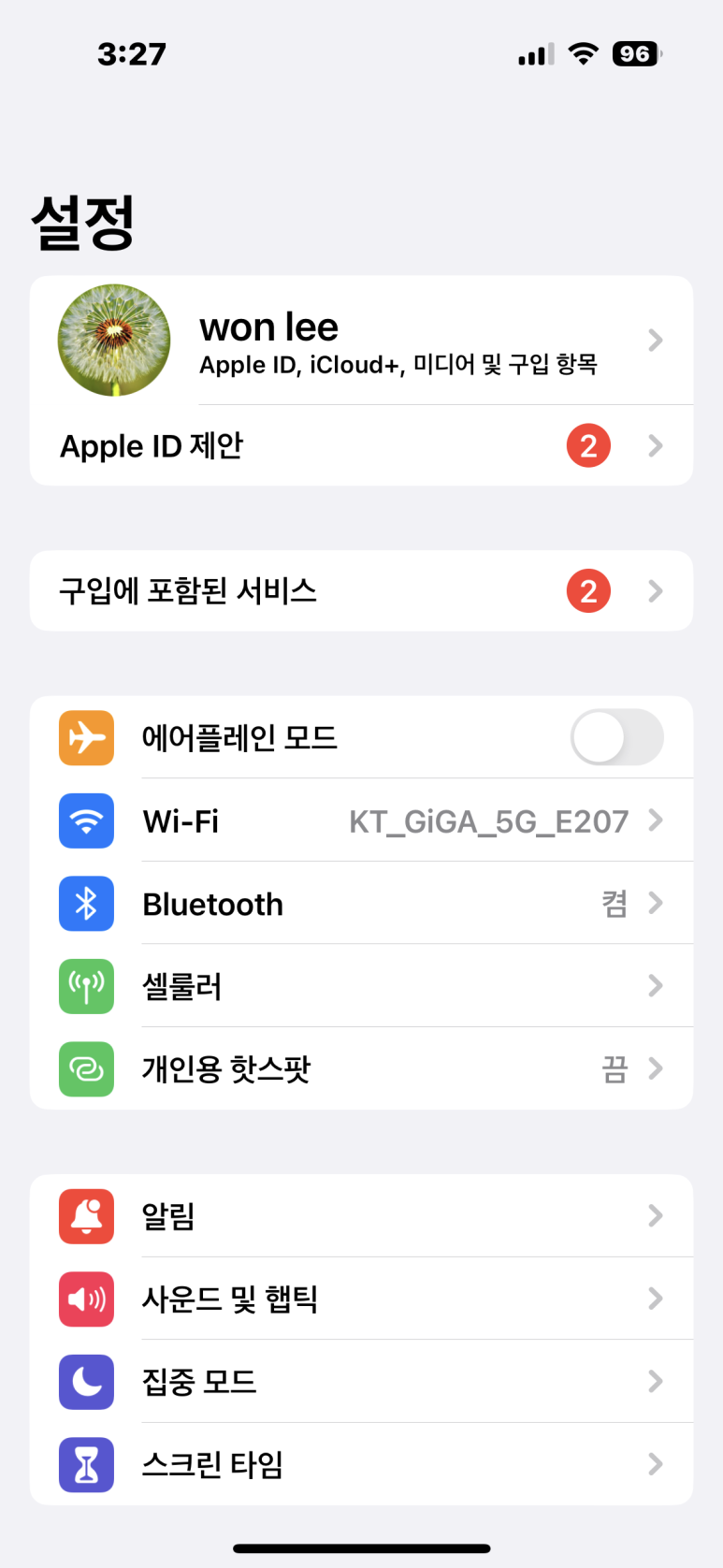
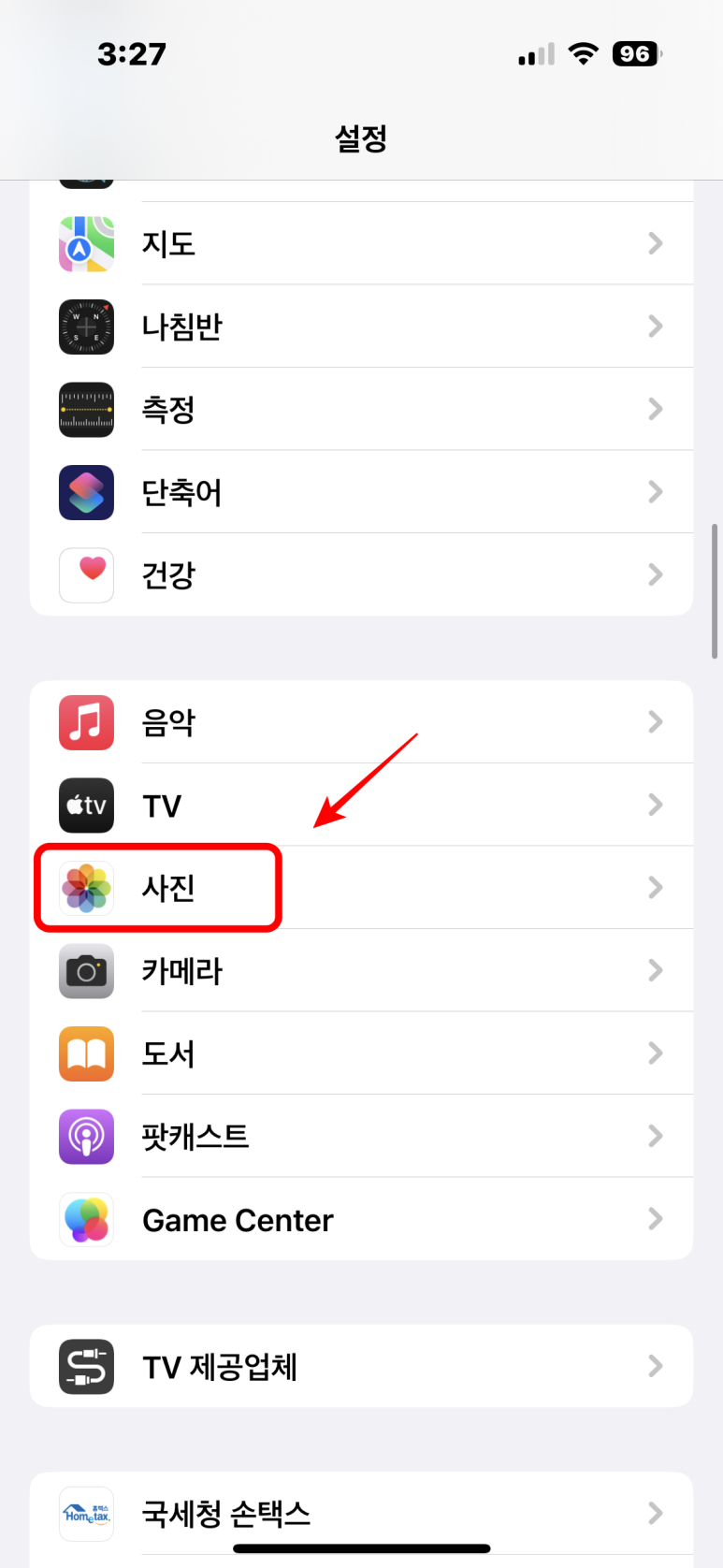
설정 앱을 실행해 주신 뒤 스크롤을 내려 사진 메뉴를 선택하도록 하겠습니다.
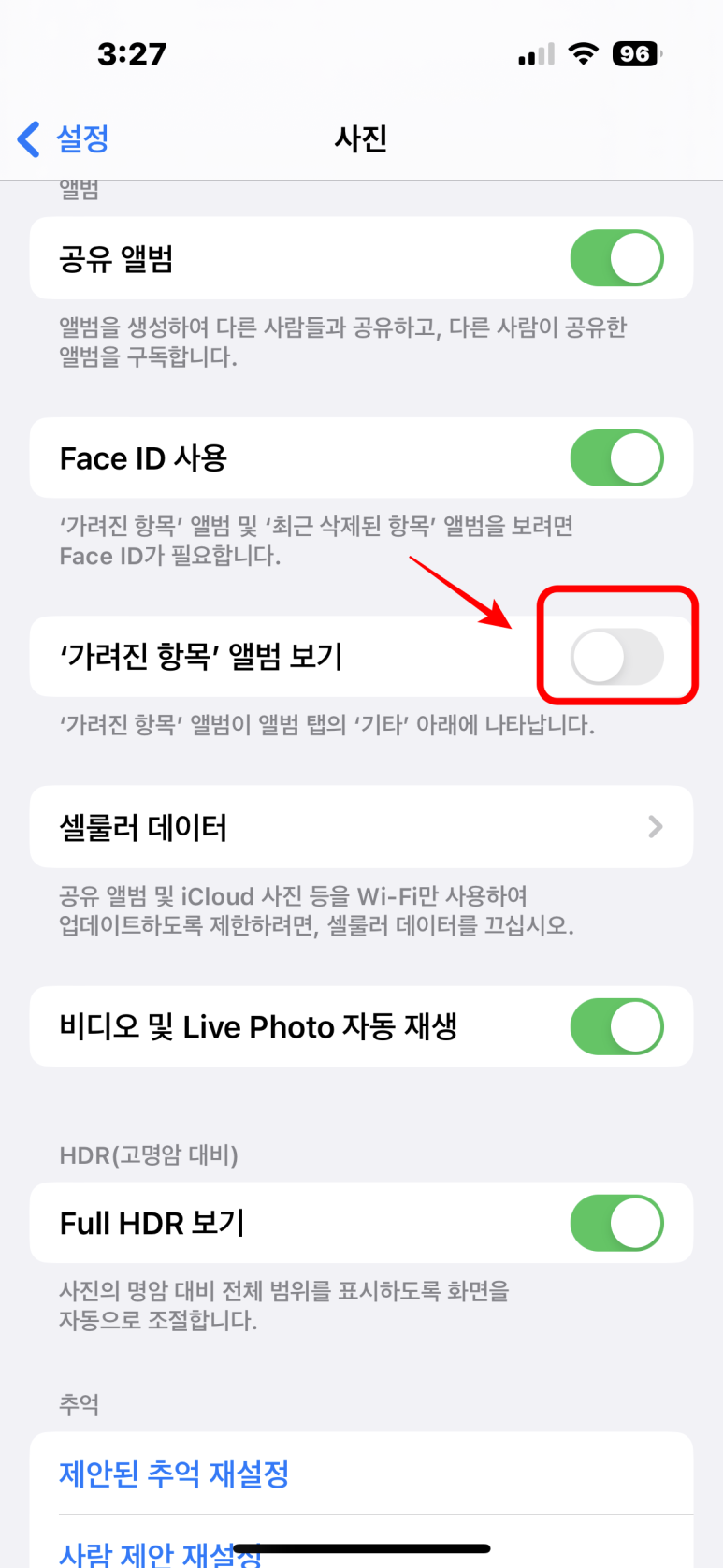
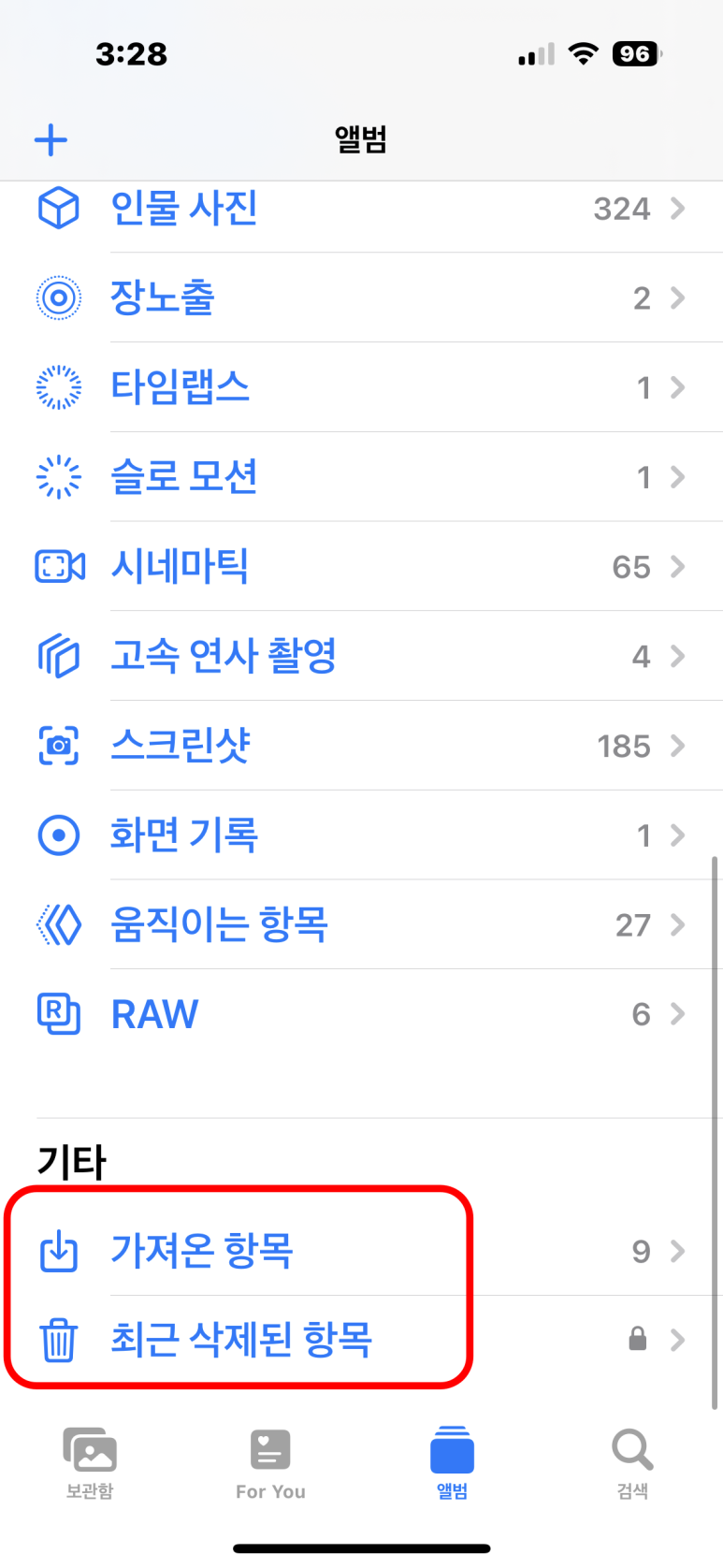
사진 메뉴를 들어오게 되면 '가려진 항목'앨범 보기 메뉴가 있습니다. 이곳 우측 토글키를 비활성화를 하게 되면 앨범 기타란에 가려진 항목의 메뉴가 사라지는 것을 확인할 수 있습니다. 내가 보고 싶을 때에만 다시 활성화를 하게 되면 언제든지 볼 수 가려진 사진을 확인할 수 있습니다.
아이폰 중복 사진 정리하는 방법
아이폰을 오랫동안 사용을 하다 보면 나도 모르는 사이 같은 사진을 저장을 하게 되어 중복된 사진이 많이 저장이 되는 경우가 있습니다. 중복 사진이 많을 경우 용량에 영향을 줄 수 있기 때문에 간단하게 정리하는 방법에 대해서 안내드리겠습니다.
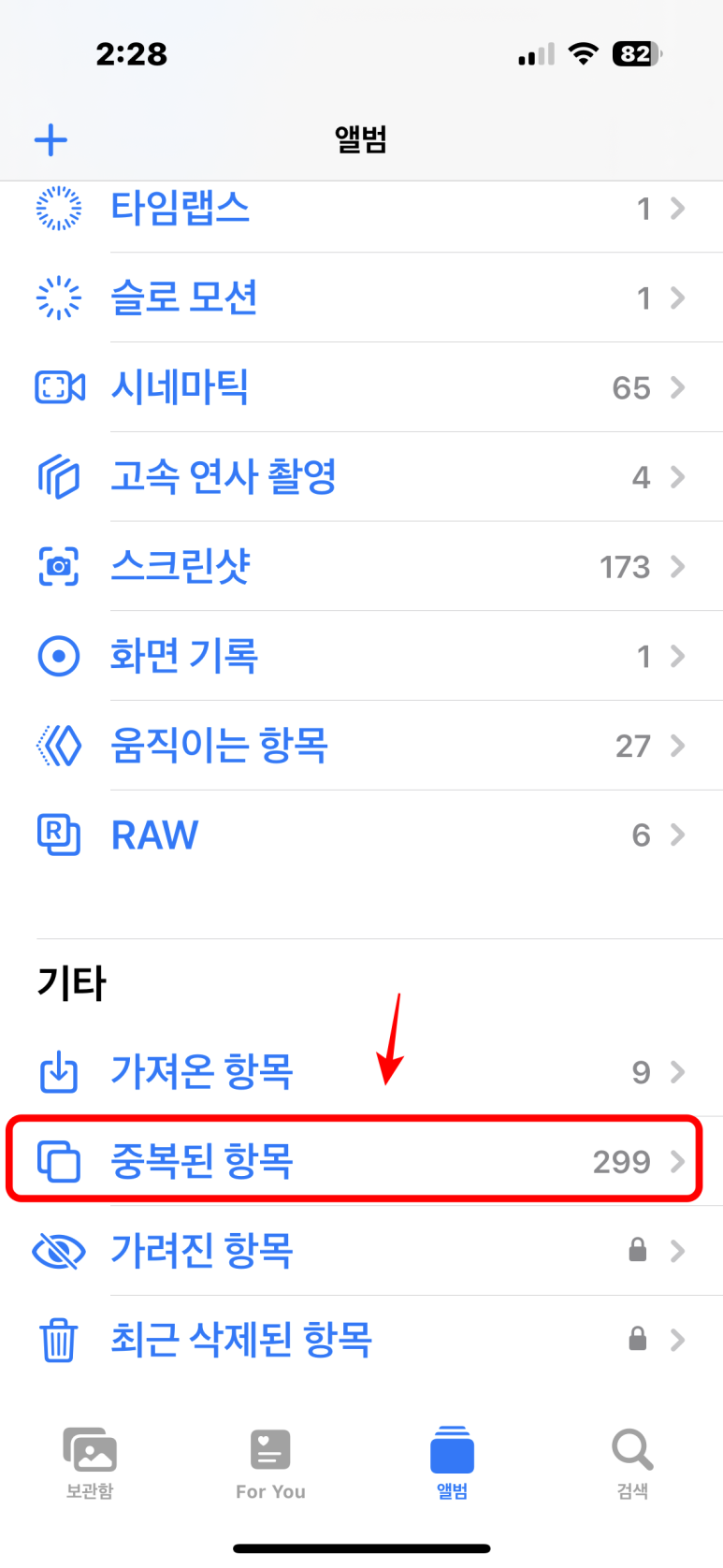
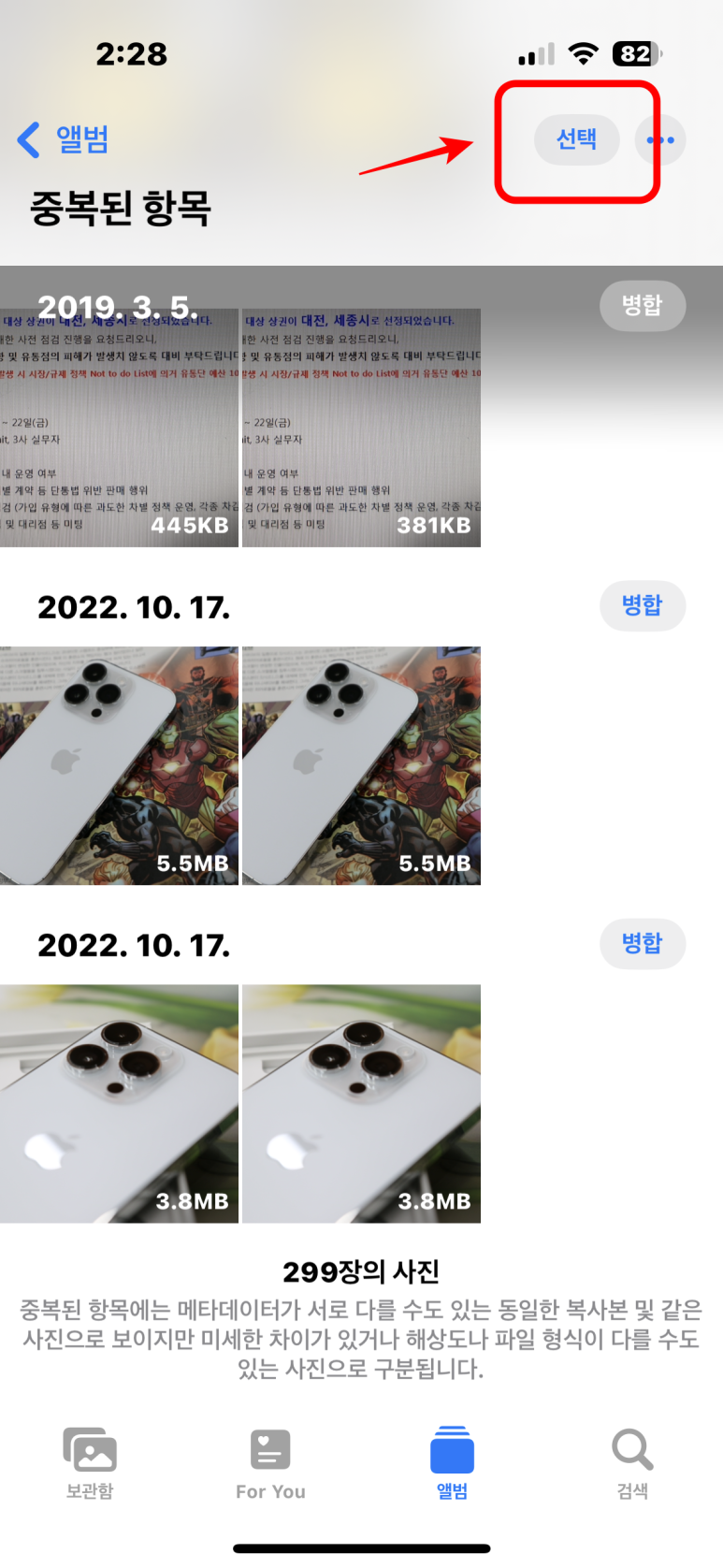
아이폰 사진가리기와 마찬가지로 사진 앱에서 앨범 메뉴를 선택하게 되면 기타 항목에 '중복된 항목' 메뉴가 보이시게 됩니다. 중복된 항목을 선택하게 되면 중복된 사진들의 목록들이 화면에 보이게 되면 우측 상단 '선택' 메뉴를 클릭해 주세요.
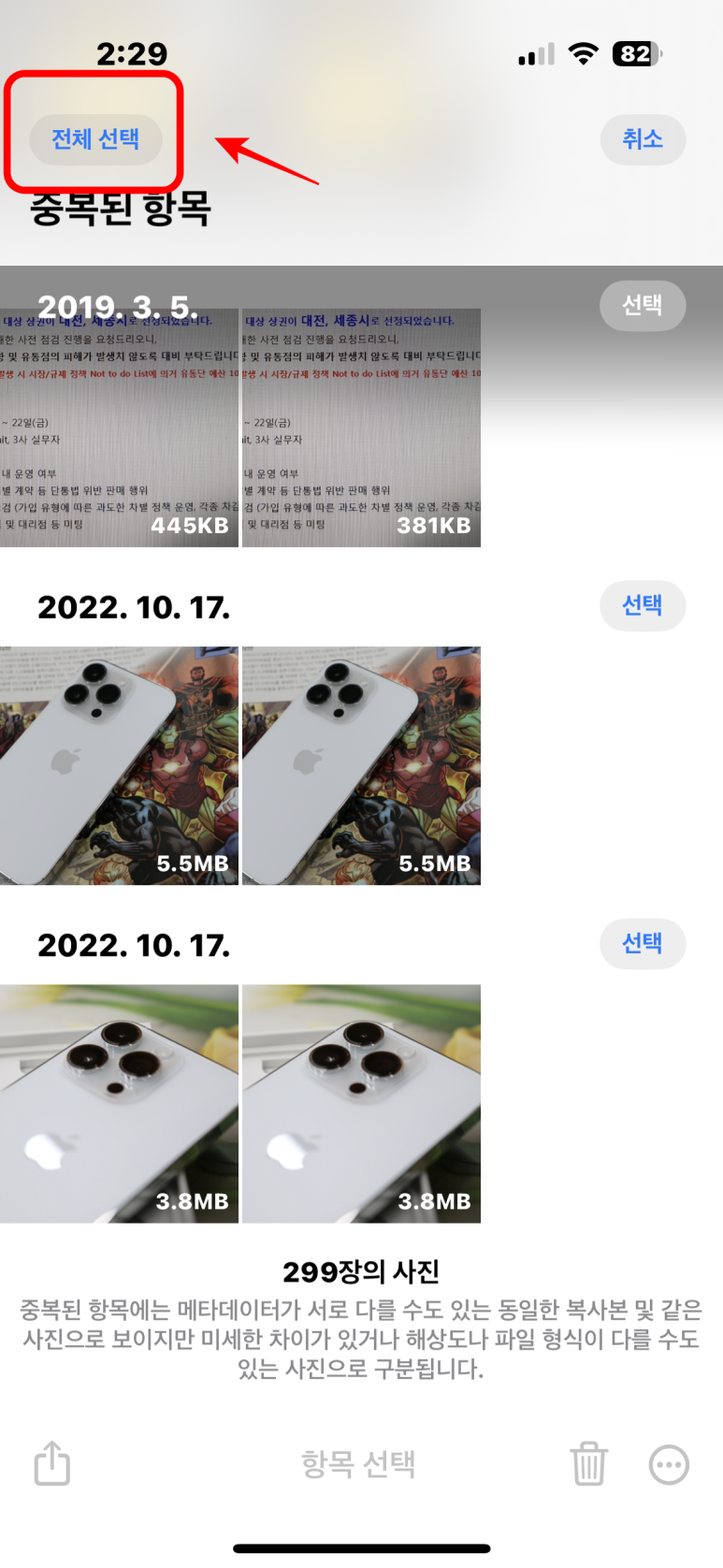
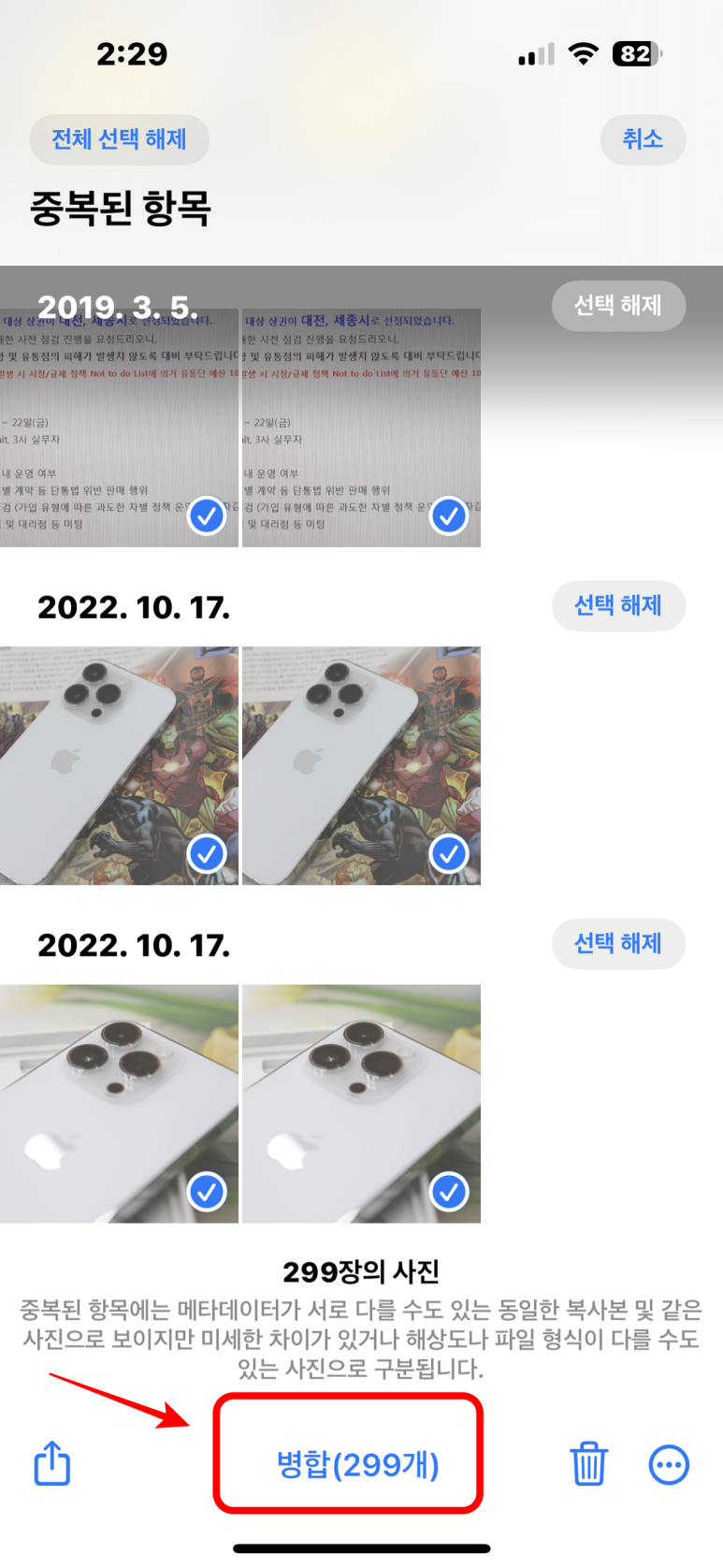
좌측 상단에 전체 선택이 활성화가 되는 것을 볼 수 있습니다. '전체 선택'을 선택을 해주세요. 선택이 되었다면 하단 중앙에 '병합'메뉴가 새로 생긴 것을 확인할 수 있습니다. '병합을 선택'해주세요.
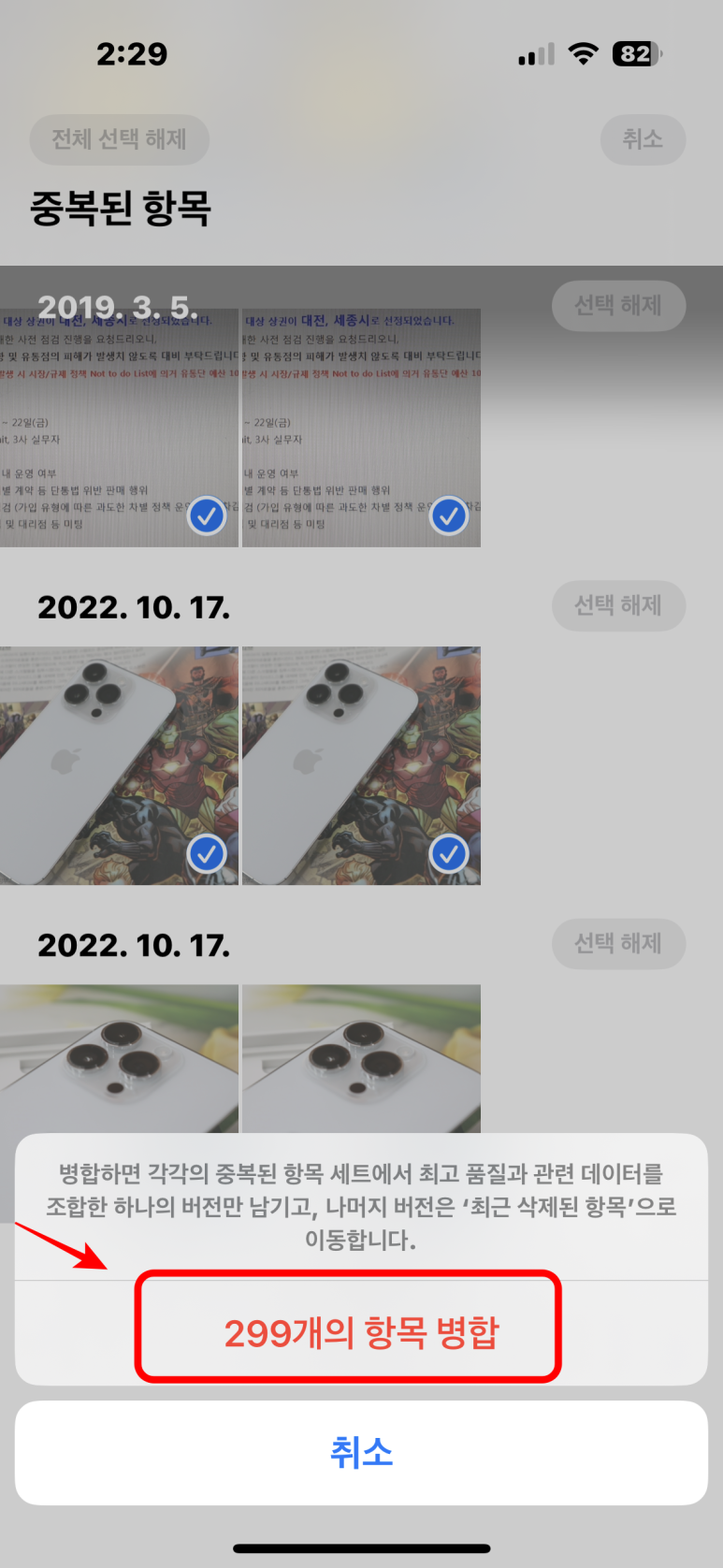
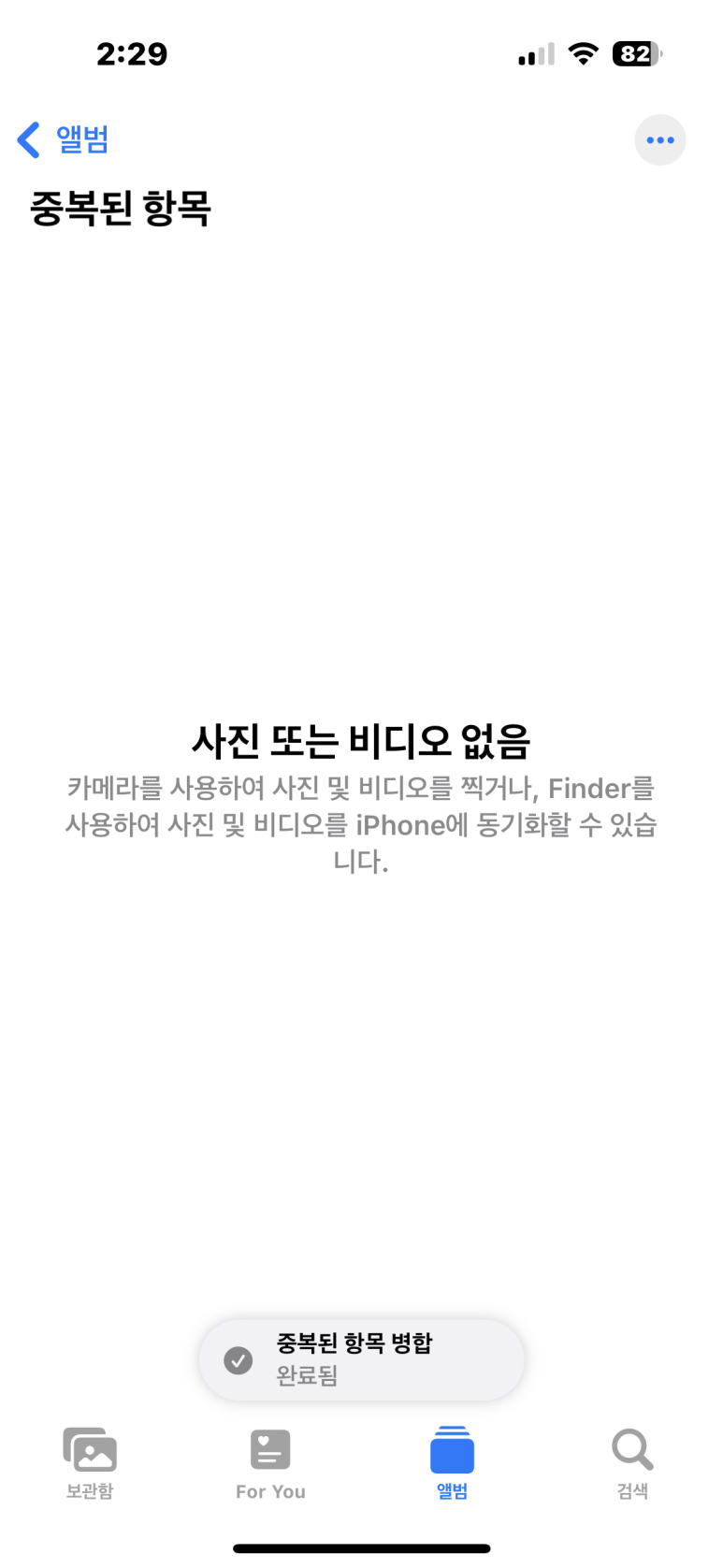
마지막으로 항목 병합을 클릭해 주세요. 항목 병합을 클릭하게 되면 중복된 항목은 모두 사라지게 되며, 중복된 항목에서 품질이 가장 좋은 버전의 사진만 남게 되며, 나머지 버전은 '최근 삭제된 항목'으로 이동하게 됩니다. 최근 삭제된 항목은 사진 앱의 휴지통 기능입니다.
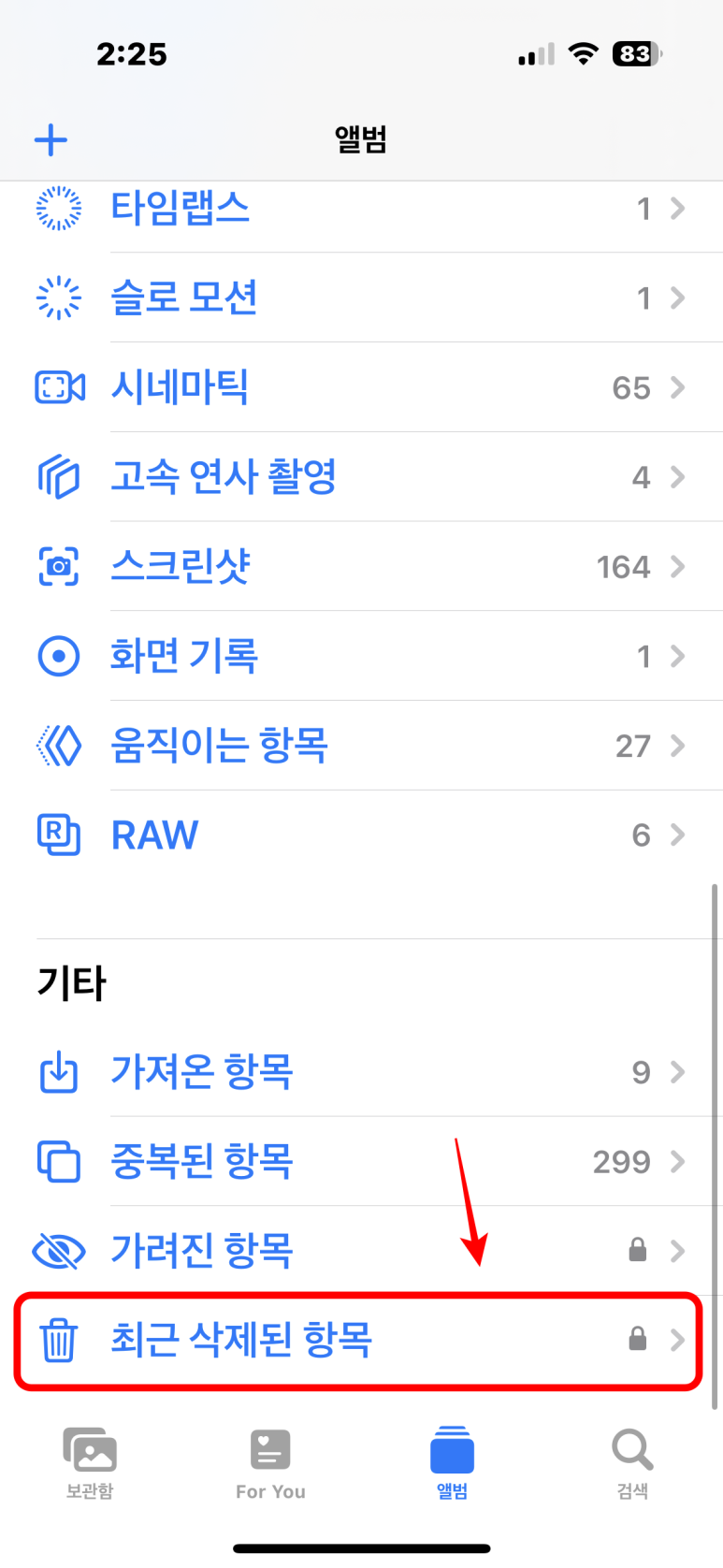
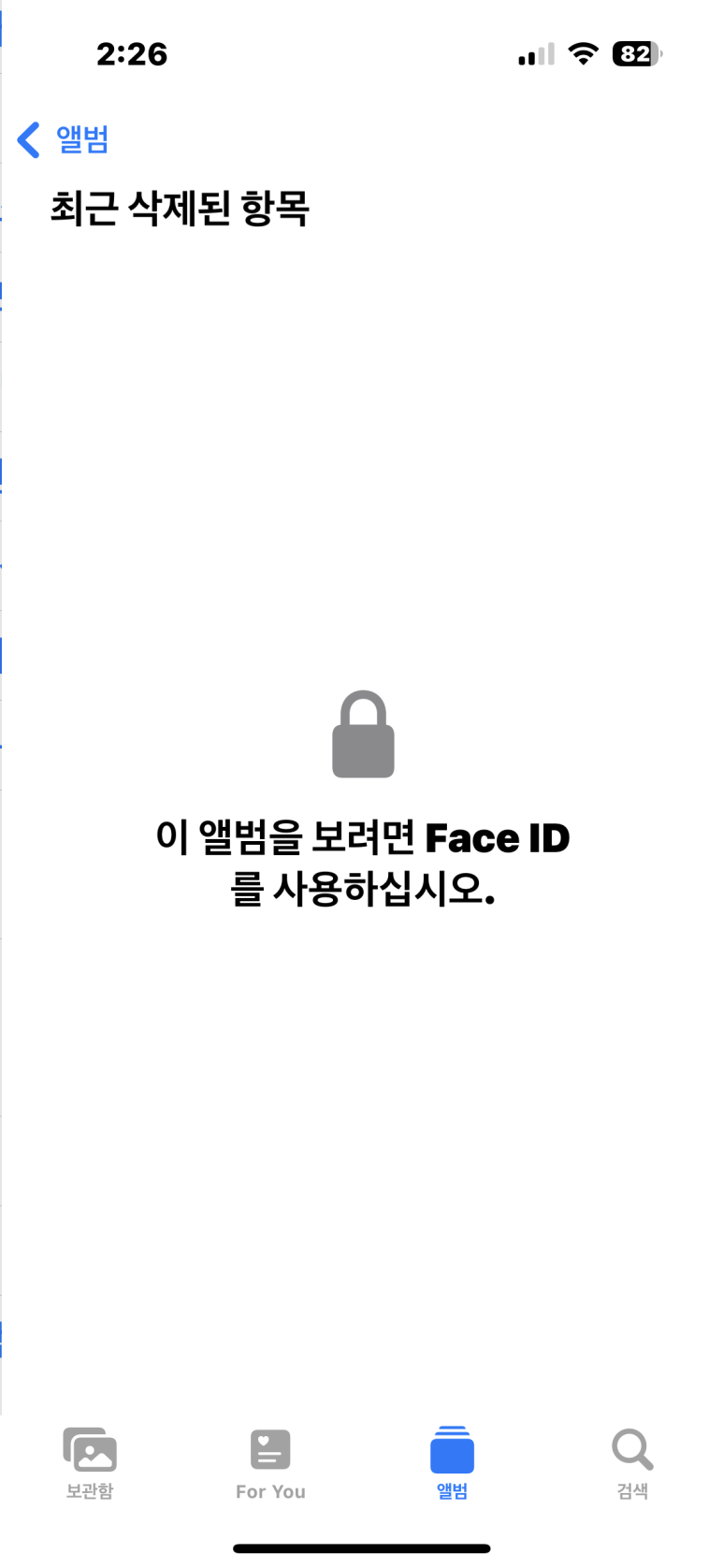
최근 삭제된 항목도 앨범 가장 하단에 위치해 있습니다. 이 기능도 잠금장치로 보안이 되어있기 때문에 혹시라도 삭제하면 안 되는 중복 사진이 삭제가 되었다면 이곳을 통해 복구도 가능합니다. 최근 삭제된 항목은 들어있는 사진들이 30일이 지나게 되면 자동으로 삭제가 되면 다시 복구하기는 어렵습니다. 참고해 주세요.
오늘 준비한 아이폰 사진가리기 및 중복된 항목 정리 방법에 대한 내용은 여기까지입니다. 포스팅 내용이 좋으셨다면 이웃추가와 공감, 댓글 부탁드리겠습니다.